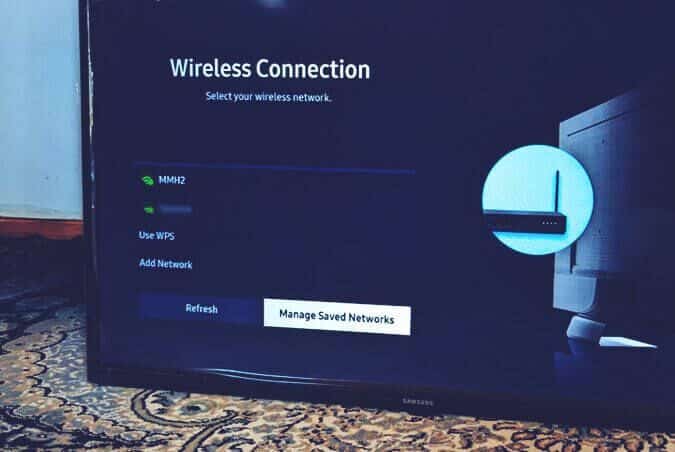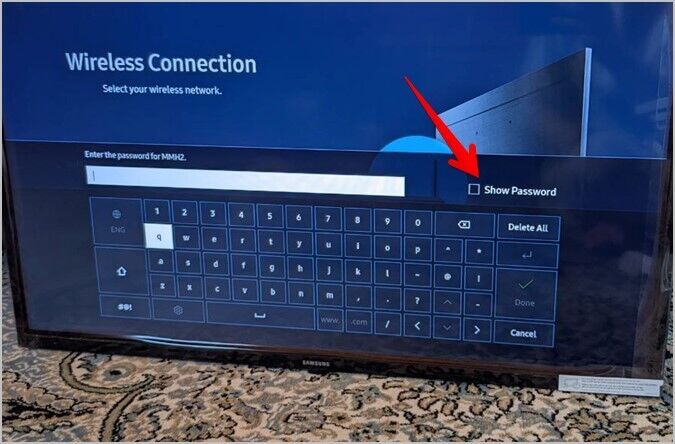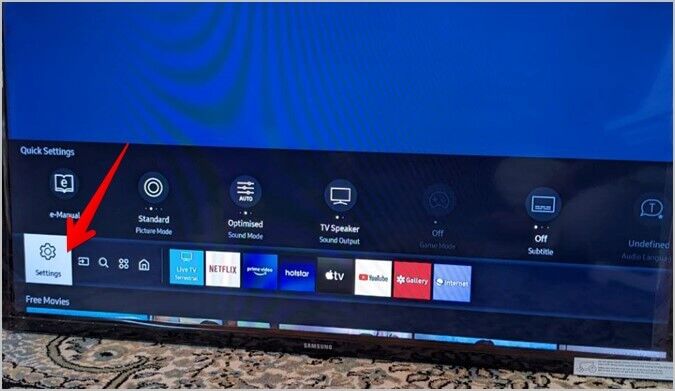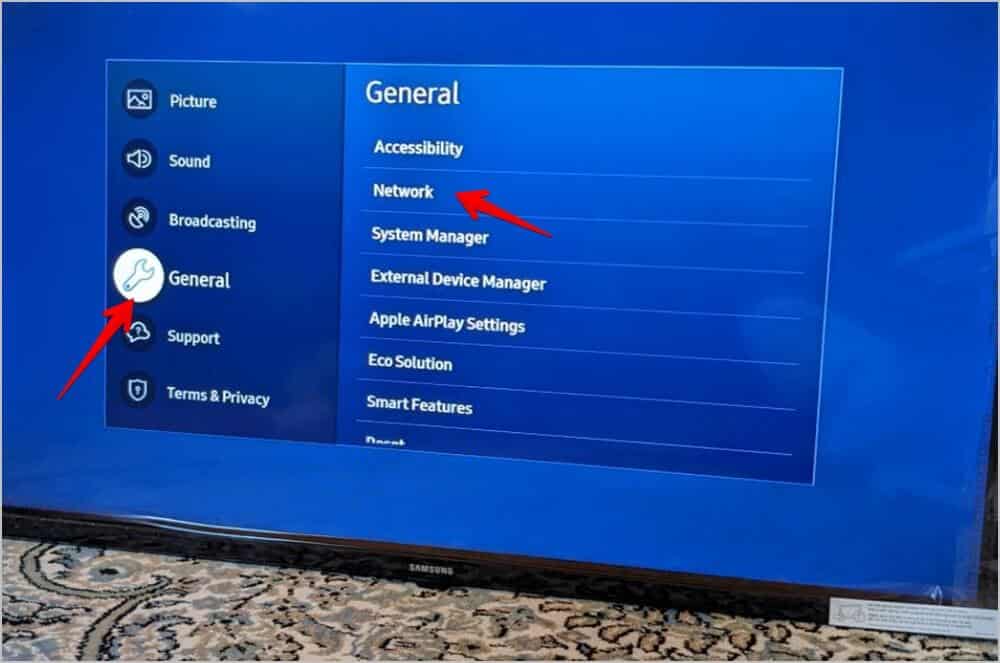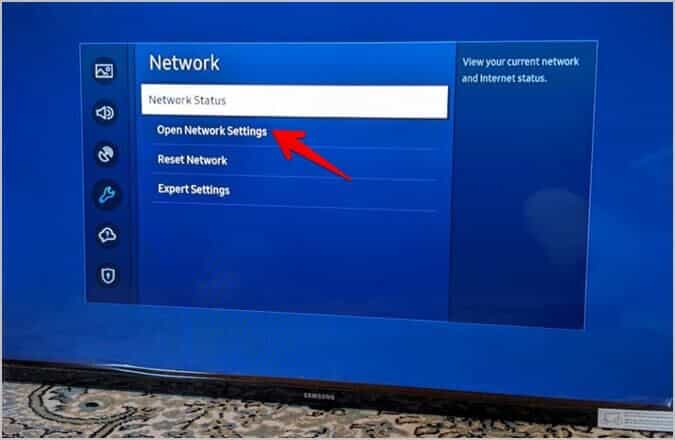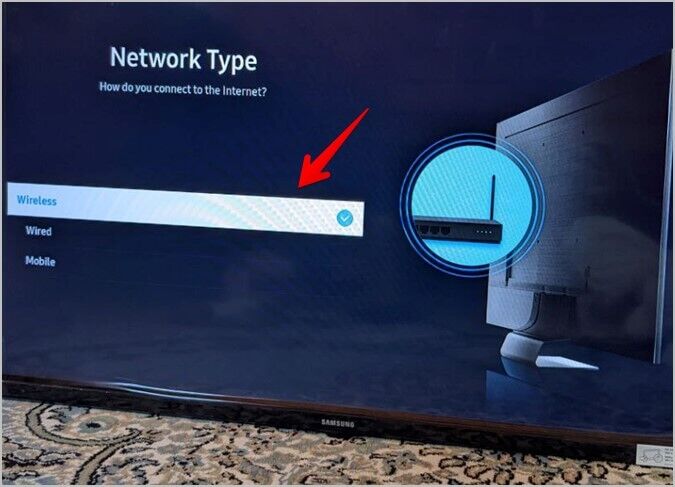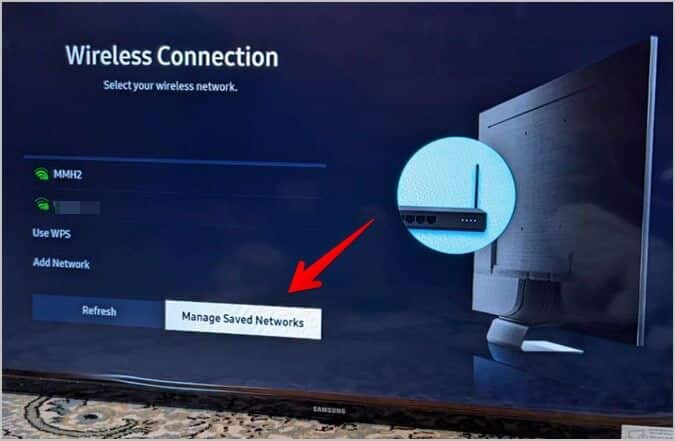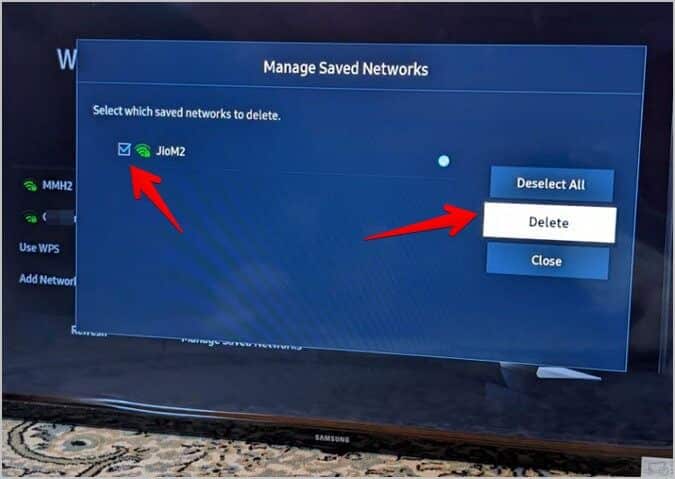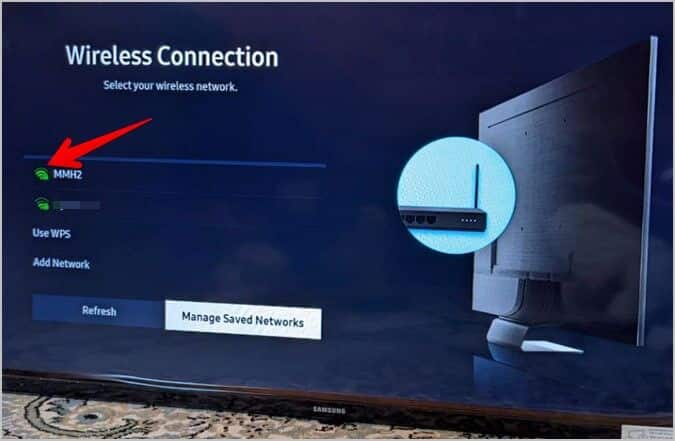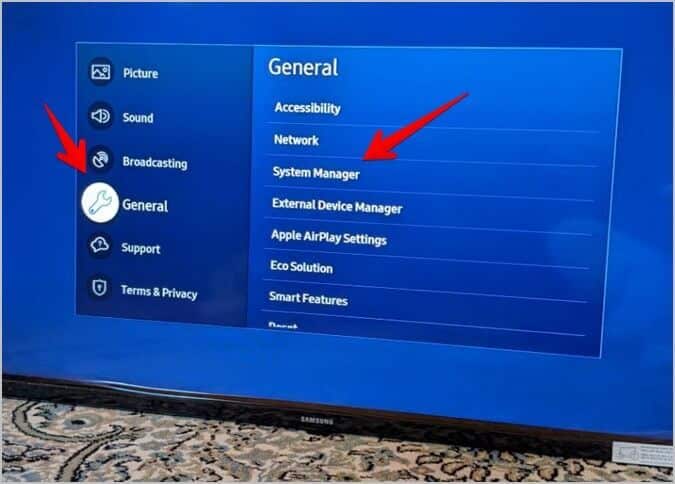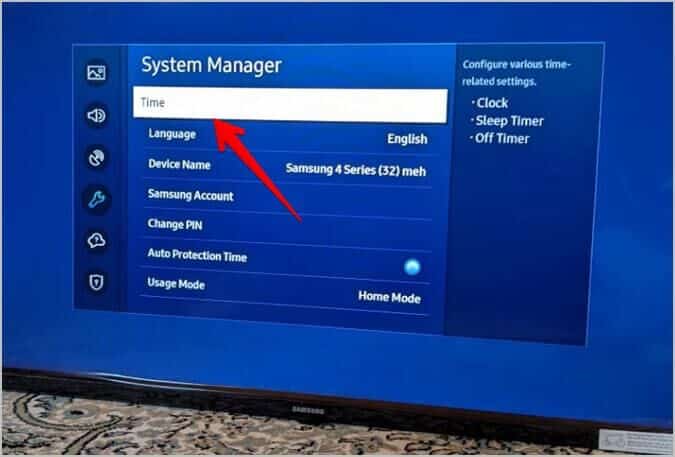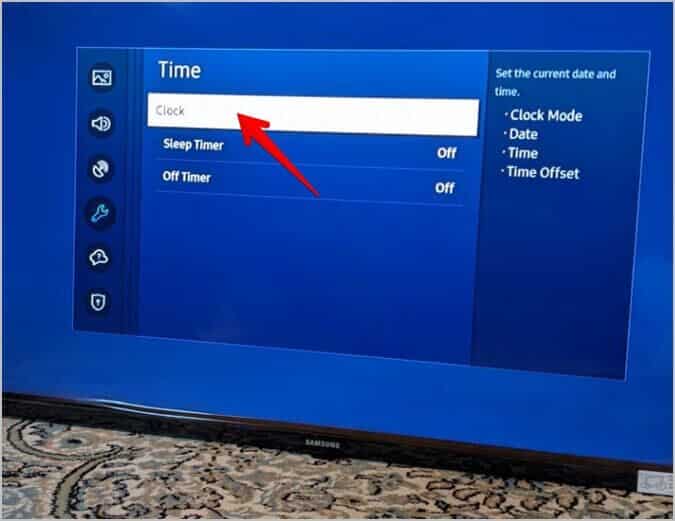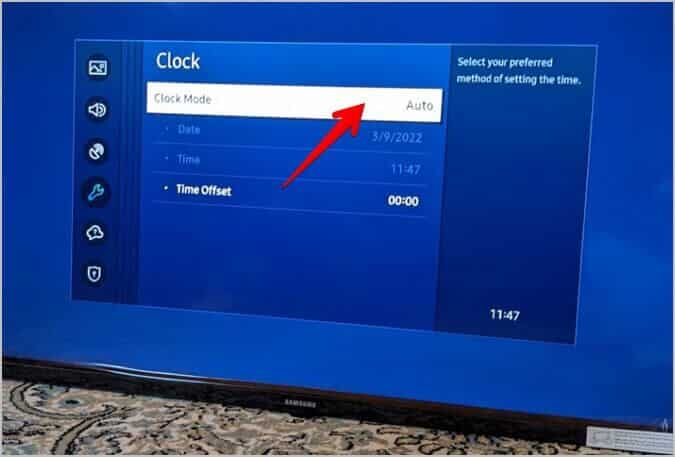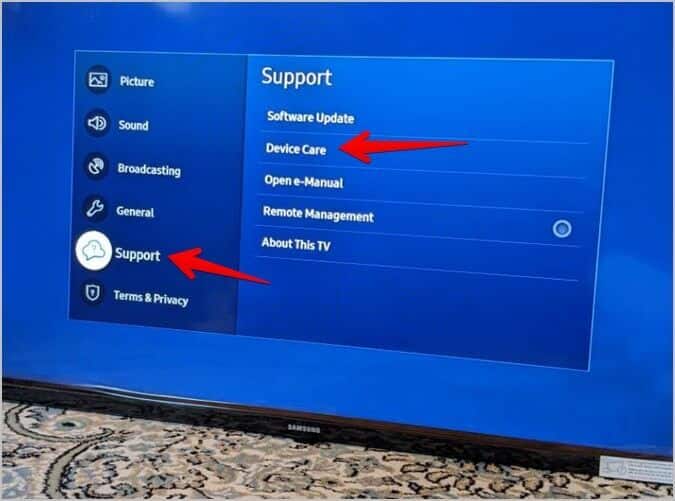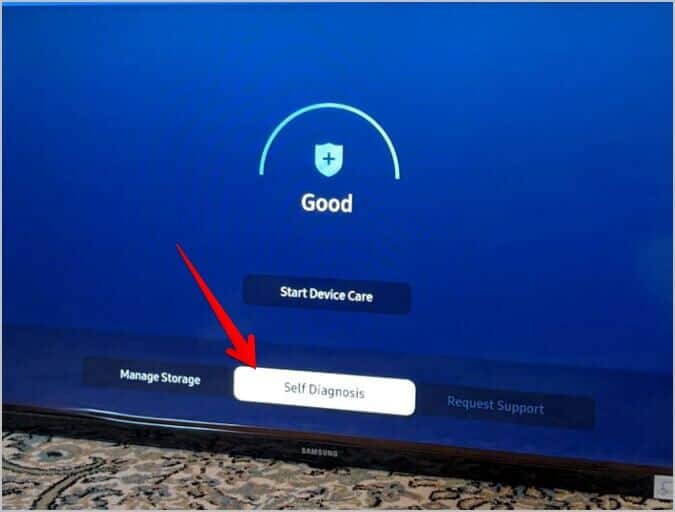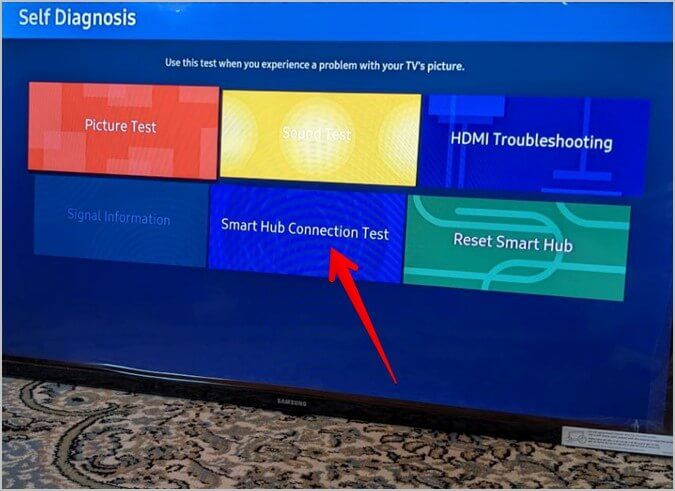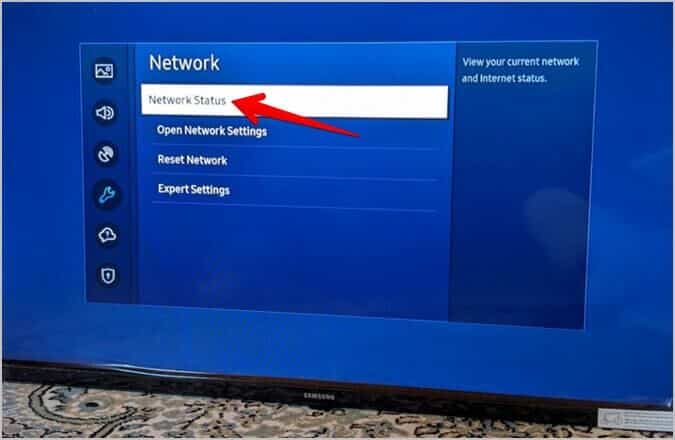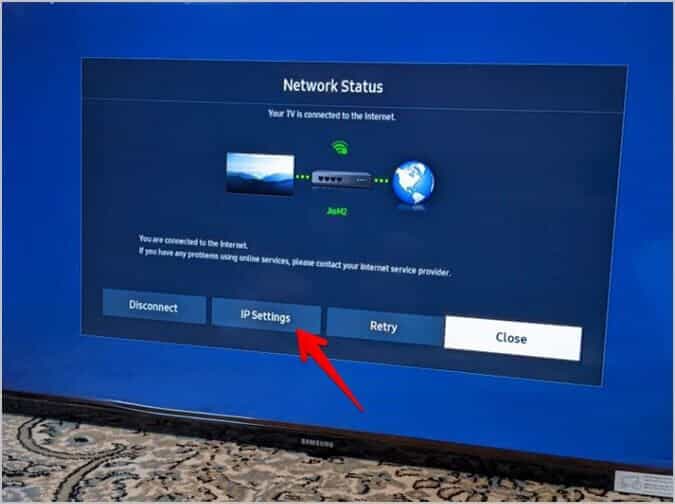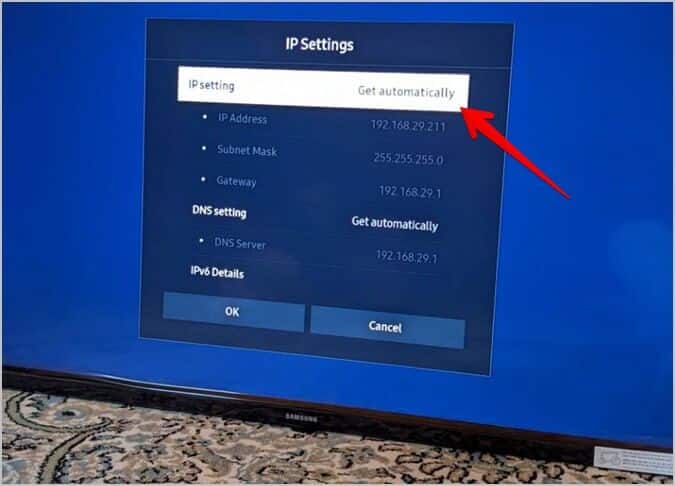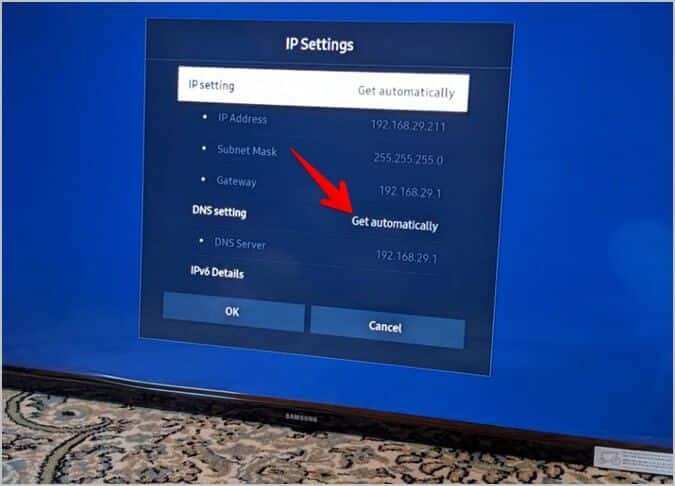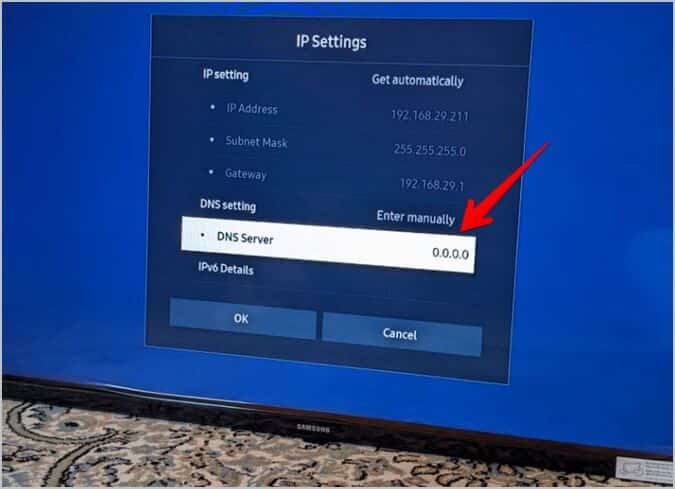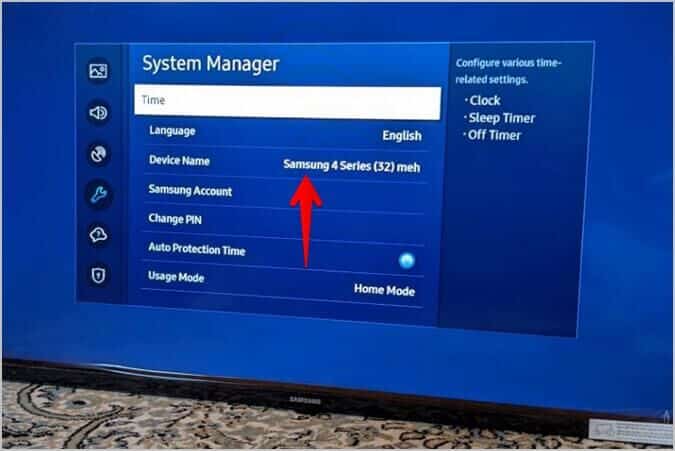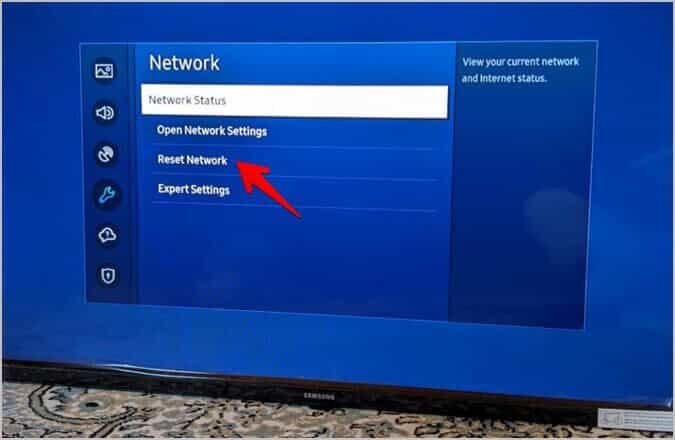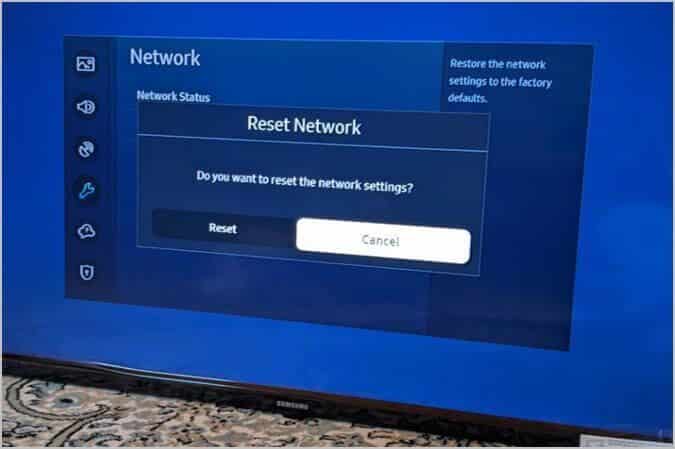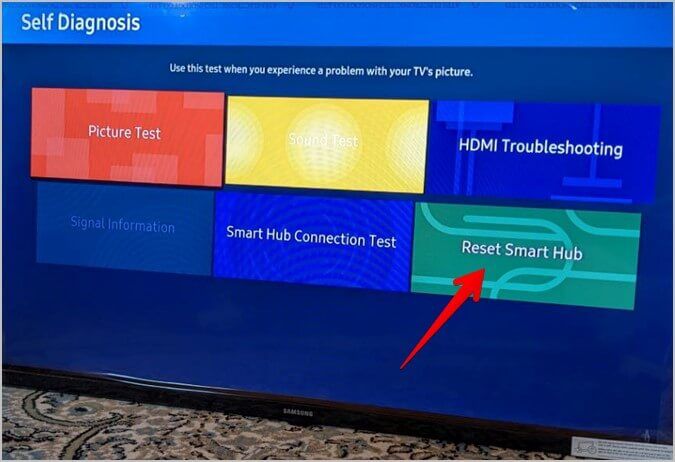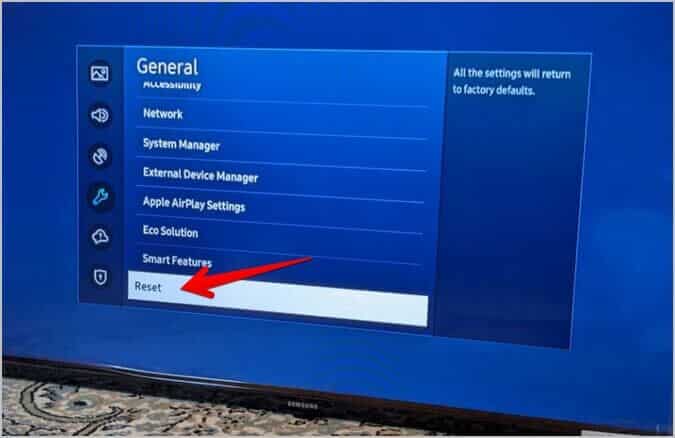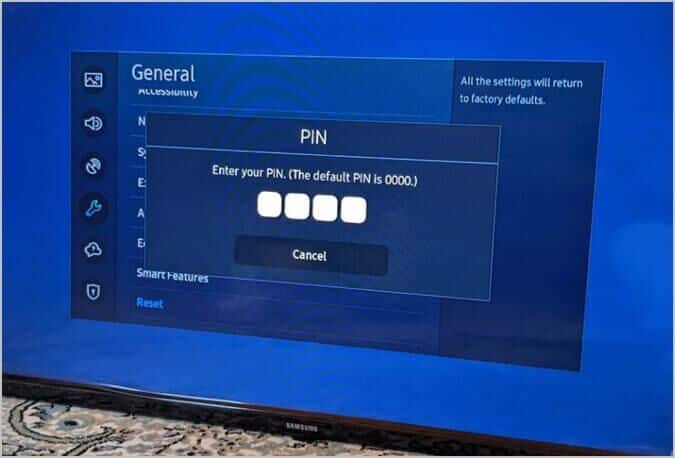15 Möglichkeiten, Samsung Smart TV zu reparieren, das sich nicht mit Wi-Fi verbindet
Smart TVs haben den Vorteil, dass Sie WLAN direkt auf ihnen nutzen können, ohne ein externes Gerät anzuschließen. Das Problem tritt auf, wenn das Wi-Fi-Netzwerk auf dem Smart TV nicht funktioniert, aber auf anderen Geräten. Wenn Sie mit dem gleichen Problem konfrontiert sind, bei dem Ihr Samsung Smart TV ständig die Internetverbindung verliert oder Sie Fehler wie Fehlercodes 012, 102 usw. erhalten, dann sind Sie hier richtig. Sehen wir uns an, wie Sie beheben können, dass Wi-Fi auf Samsung Smart TV nicht funktioniert.
1. Starten Sie Samsung TV neu
Das erste, was Sie tun sollten, wenn Ihr Samsung Smart TV keine Verbindung zu Wi-Fi herstellt, ist, Ihren Smart TV neu zu starten. Dazu gibt es zwei Möglichkeiten.
Bei der ersten Methode müssen Sie den Fernseher von der Stromquelle trennen und mindestens 60 Sekunden lang vom Stromnetz getrennt lassen. Schließen Sie dann das Netzkabel wieder an den Stecker an. Ihr Fernseher wird eingeschaltet. Warten Sie erneut eine Minute, bis sich der Fernseher vollständig einschaltet. Hoffentlich funktioniert Ihr WLAN jetzt auf Ihrem Samsung-Fernseher.
Wenn Ihnen die Idee, den Fernseher von der Stromquelle zu trennen, zu abschreckend erscheint, können Sie alternativ die Ein-/Aus-Taste auf Ihrer TV-Fernbedienung verwenden, um den Fernseher wieder einzuschalten. Halten Sie bei eingeschaltetem Fernseher die Ein-/Aus-Taste auf der Fernbedienung gedrückt, bis sich der Fernseher automatisch aus- und wieder einschaltet. Lassen Sie die Taste los, wenn Ihr Samsung Smart TV auf dem Bildschirm angezeigt wird. Warten Sie eine Minute, bevor Sie den Fernseher verwenden. In der Zwischenzeit verbindet sich der Fernseher mit dem Wi-Fi-Netzwerk.
2. Starten Sie das Modem neu
Danach sollten Sie auch Ihr WLAN-Modem neu starten. Trennen Sie dazu einfach das WLAN-Modem von der Stromquelle. Oft reichen die ersten beiden Lösungen aus, um Wi-Fi-Probleme auf Ihrem Samsung Smart TV zu beheben.
3. WLAN-Passwort prüfen
Wenn Sie sich zum ersten Mal auf Ihrem Samsung Smart TV mit einem Wi-Fi-Netzwerk verbinden, vergewissern Sie sich, dass Sie das richtige Wi-Fi-Passwort eingeben. Wenn also die Bildschirmtastatur erscheint, aktivieren Sie das Kontrollkästchen neben Passwort anzeigen. Dadurch wird sichergestellt, dass Sie das richtige Kennwort eingeben.
Profi-Tipp: Das können Sie auch Mit der SmartThings-App Geben Sie auf Ihrem Telefon das Passwort ein.
4. Reduzieren Sie die Anzahl der mit einem Wi-Fi-Netzwerk verbundenen Geräte
Die meisten Wi-Fi-Modems haben eine Begrenzung für die Anzahl der Geräte, mit denen sie eine Verbindung herstellen können. Je mehr Geräte Sie mit einem bestimmten Wi-Fi-Netzwerk verbinden, desto schwächer wird das Signal. Wenn Sie also ein Internetproblem auf Ihrem Samsung-Fernseher haben, sollten Sie einige andere Geräte trennen, die mit Ihrem Wi-Fi-Netzwerk verbunden sind.
5. 2.4-GHz-Kommunikation
Eine weitere einfache Lösung zur Behebung des Wi-Fi-Problems auf Ihrem Samsung-Fernseher besteht darin, eine Verbindung zu einem 2.4-GHz-Netzwerk anstelle von 5 GHz herzustellen. Wenn Sie zwei Wi-Fi-Verbindungen sehen, stellen Sie grundsätzlich eine Verbindung zu der mit 2.4 GHz her.
6. Fügen Sie erneut ein Wi-Fi-Netzwerk hinzu
Sie sollten auch versuchen, das Wi-Fi-Netzwerk auf dem Fernseher zu vergessen und erneut hinzuzufügen, um das Problem zu beheben, dass Wi-Fi nicht funktioniert.
Führen Sie die nächsten Schritte aus:
1. Klicken Sie auf den „Button“die Einstellungen„Auf der Samsung-TV-Fernbedienung öffnen“die Einstellungen".
oder drücken Sie die Tastedie Einstellungenauf dem Startbildschirm des Fernsehers. Es befindet sich ganz rechts auf der Hauptregisterkarte.
2. Gehe zu Allgemein > Netzwerk.
3. Als nächstes gehen Sie zu Netzwerkeinstellungen öffnen.
4. Wählen Sie لاسلكي.
5. Der Bildschirm für die drahtlose Verbindung wird angezeigt. Gehe zu Verwalten Sie gespeicherte Netzwerke.
6. Wählen Sie das Netzwerk aus, das Sie löschen möchten, und drücken Sie Option löschen.
7. Führen Sie nach dem Löschen eines Wi-Fi-Netzwerks die Schritte 1-4 erneut aus, bis der Wi-Fi-Bildschirm angezeigt wird. Wählen Sie das WLAN-Netzwerk aus, mit dem Sie sich verbinden möchten, und geben Sie das Passwort ein. Hoffentlich funktioniert Wi-Fi auf Ihrem Fernseher.
7. Halten Sie den Fernseher in der Nähe des Routers
Wenn Ihre Wi-Fi-Verbindung ständig unterbrochen wird oder Sie Wi-Fi auf Ihrem Samsung-Fernseher nicht sehen können, vergewissern Sie sich, dass sich Ihr Fernseher und Ihr Modem in kompatibler Reichweite befinden.
Sie können die Stärke des Netzwerks überprüfen, indem Sie auf gehen Einstellungen > Allgemein > Netzwerk > Netzwerkeinstellungen öffnen > Drahtlos. Hier sehen Sie verfügbare Wi-Fi-Netzwerke. Neben dem Wi-Fi-Netzwerk, mit dem Sie verbunden sind, wird ein Häkchen angezeigt. Überprüfen Sie, wie viele WLAN-Balken neben dem Netzwerk angezeigt werden. Mehr Balken zeigen ein besseres Netz an.
Samsung empfiehlt, den Fernseher und den Router in einem Abstand von 15.2 Metern voneinander zu halten, damit das WLAN auf dem Smart TV ordnungsgemäß funktioniert. Sie sollten sie also entweder dicht beieinander aufstellen oder einen WLAN-Extender/Booster dazwischen schalten, um die WLAN-Reichweite zu erhöhen.
8. Überprüfen Sie Datum und Uhrzeit
Viele Benutzer haben Wi-Fi-Probleme aufgrund eines falschen Datums und einer falschen Uhrzeit auf ihren Samsung-Fernsehern. Dies wird durch unterschiedliche Datums- und Uhrzeiteinstellungen auf dem Router und dem Fernseher verursacht.
1. Öffnendie EinstellungenAuf deinem Fernseher.
2. Gehe zu Allgemein > Systemadministrator.
3. Gehe zu Zeit.
4. Drücken Sie Uhroption.
5. Tippen Sie auf die Option Uhrmodus. Wenn der Satz „Manuell, gehe zuautomatisch. Wenn die Meldung erscheintautomatisch, gehe zuManuellund geben Sie Datum und Uhrzeit manuell ein.
9. Testen Sie die Smart Hub-Verbindung
Der Smart Hub-Verbindungstest muss am Fernseher durchgeführt werden, um das Netzwerkproblem mithilfe der Selbstdiagnosefunktion zu ermitteln.
1. Öffnendie EinstellungenAuf deinem Fernseher.
2. Gehe zu Support > Gerätepflege.
3. Gehe zu Selbstdiagnose.
4. Wählen Sie Test Smart Hub-Verbindung.
10. Ändern Sie die DNS- und IP-Einstellungen
Das Ändern einer Nummer führt häufig zu DNS Server أو IP Adresse auf Ihrem Fernseher, um zu beheben, dass WLAN nicht funktioniert oder eine bestimmte App nicht mit WLAN auf Ihrem Samsung-Fernseher funktioniert.
Folge diesen Schritten:
1. Gehe zu Einstellungen > Allgemein > Netzwerk.
2. Wählen Sie حالة الشبكة.
3. Hier sehen Sie den Status Ihres Netzwerks. Gehe zu IP-Einstellungen.
4. Wählen Sie IP-Einstellungen und stellen Sie es ein automatisch bekommen.
5. Gehen Sie nach unten und wählen Sie DNS einrichten. Wenn es manuell angezeigt wird, wählen Sie Automatisch abrufen. Wechseln Sie alternativ zu Manual, wenn die Get Automatic-Meldung angezeigt wird.
6. Sobald Sie zu Manuell wechseln, wird die Option DNS-Server aktiv. Geben Sie 8.8.8.8 mit den Zahlen auf der Fernbedienung ein.
7. Drücken Sie die .-Taste OK um die Änderungen zu speichern.
8. Vorbereiten Schalte den Fernseher ein.
Profi-Tipp: Erfahren Sie, wie Ändern Sie die DNS-Nummer auf anderen Plattformen. Sehen Sie sich auch die besten an DNS-Server Werbegeschenke, die Sie verwenden können.
11. Ändern Sie den Namen des Fernsehers
Wenn Ihr Zuhause oder Büro zwei Fernseher mit demselben Namen hat und diese mit demselben Wi-Fi-Netzwerk verbunden sind, können auf diesen Fernsehern Wi-Fi-Probleme auftreten. Sie müssen den Namen eines der Fernseher ändern.
1. Gehe zu Einstellungen > Allgemein > Systemmanager.
2. Wählen Sie einen Namen aus das Gerät und geben Sie einen neuen Namen ein.
3. Vorbereiten Schalte den Fernseher ein.
12. Ändern Sie die Samsung TV-Einstellungen
Einige Benutzer in verschiedenen Foren schlagen vor, dass das Deaktivieren der folgenden Samsung TV-Einstellungen das Wi-Fi-Problem für sie behoben hat:
- geh zum Einstellungen > Allgemein > Netzwerk > Experteneinstellungen. Schalten Sie den Strom mit dem Mobiltelefon aus.
- Gehe zu Einstellungen > Allgemein > Systemmanager > Nutzungsmodus. Stellen Sie den Hauptmodus ein. Wenn Sie nach einer PIN gefragt werden, geben Sie 0000 ein.
- Gehe zu Einstellungen > Allgemein > Manager für externe Geräte. schalte aus Führen Sie AnyNet + aus.
13. Netzwerkeinstellungen zurücksetzen
Wenn nichts hilft, um zu beheben, dass Wi-Fi auf Samsung TV nicht funktioniert, sollten Sie es tun Netzwerkeinstellungen zurücksetzen FERNSEHER. Dies setzt deine Netzwerkeinstellungen auf die Standardwerte zurück. Sie müssen sich erneut mit dem WLAN verbinden.
Gehen Sie folgendermaßen vor, um die Netzwerkeinstellungen auf dem Fernseher zurückzusetzen:
1. Gehe zu Einstellungen > Allgemein > Netzwerk.
2. Wählen Sie Netzwerk-Reset.
3. Ein Bestätigungs-Popup wird angezeigt. tippen Sie auf Reset-Taste zur Bestätigung.
4. Dann wiederholen Fügen Sie ein Wi-Fi-Netzwerk hinzu.
14. Setzen Sie Smart Hub zurück
Als nächstes sollten Sie versuchen, den Smart Hub auf dem Fernseher zurückzusetzen. Dadurch werden die Smart Hub-Einstellungen zurückgesetzt, heruntergeladene Apps deinstalliert und auf Ihrem Fernseher gespeicherte Konten entfernt.
1. Gehe zu Einstellungen > Support > Gerätepflege > Selbstdiagnose.
2. Begrenzungd Setzen Sie den Smart Hub zurück. Geben Sie die PIN ein (0000) und auf dem nächsten Bildschirm bestätigen.
15. Setzen Sie den Fernseher auf die Werkseinstellungen zurück
Schließlich müssen Sie möglicherweise den gefürchteten Schritt unternehmen, Ihren Samsung-Fernseher zu formatieren. Dadurch wird der Fernseher auf die Werkseinstellungen zurückgesetzt. Sie müssen es erneut einrichten, z. B. Apps installieren, Wi-Fi hinzufügen, Startbildschirm und Mehr anpassen.
1. Gehe zu Einstellungen > Allgemein > Zurücksetzen.
2. Ein Bestätigungs-Popup wird angezeigt. Geben Sie zur Bestätigung Ihre PIN (0000) ein.
Das Beste von Samsung-Fernsehern
Sobald Wi-Fi auf Ihrem Samsung-Fernseher funktioniert, erfahren Sie, wie es verwendet wird Samsung.Fernseher Wie ein Profi. Schau auch mal rein Die besten Samsung TV-Apps.